“我想從藍光光碟中提取字幕,我打算將字幕文件添加到我下載的電影中供私人使用,如何提取字幕以及最好的格式是什麼?”
如果您只需要使用另一個視訊檔案的字幕或儲存為備份。然而,獨立翻錄字幕似乎並不像從藍光光碟中提取影片那麼簡單。有兩個階段 從藍光光碟中提取字幕、數位化藍光並從影片中提取字幕。只需了解以下詳細流程即可。

第1部分。 如何使用 MKVExtract 從藍光光碟中擷取字幕
當您想要從不同格式的藍光光碟中提取字幕時, MKV工具 是一個免費開源的 MKV 字幕提取器,用於將 MKV 影片中的字幕提取到 ASS、STR 或 SUB 檔案。它適用於 Windows、macOS 和 Linux。只需了解有關提取藍光字幕過程的更多詳細信息,如下所示。
步驟1。從 Internet 下載並安裝 MKVToolnix 軟體包和 MKVExtractGUI。之後,您可以解壓縮MKVToolnix包,並將GUI檔案放入該資料夾中。
第2步。雙擊程式以執行 MKVExtractGUI.exe 檔案。點擊帶有三點圖示的按鈕將從藍光光碟中提取的 MKV 檔案匯入到 藍光節目.
步驟 3.接下來,在「軌道」部分中選取您需要的字幕並取消選取不需要的軌道。一個 MKV 檔案可以儲存多個字幕,您可以選擇其中一個或全部字幕。設定特定的資料夾來保存字幕文件 輸出方向 區域。
步驟4。最後,點擊 提煉 視窗底部的按鈕可從藍光電影中提取字幕。完成後,您可以發現從儲存在 SRT、SUB 或 ASS 中的藍光影片中提取的字幕取決於字幕軌道的原始格式。
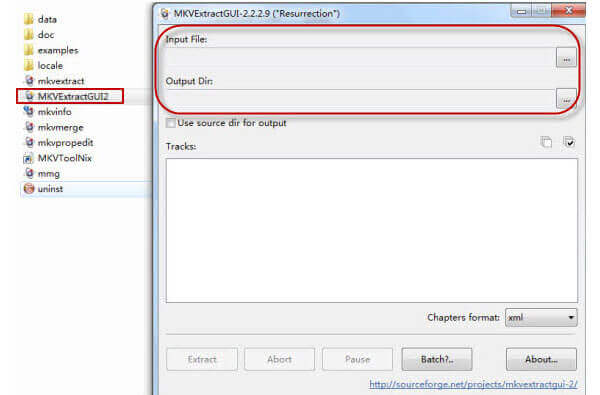
第2部分。 您應該選擇哪種藍光字幕檔案格式
字幕格式有多種,哪種字幕格式最好?如果從藍光光碟中提取字幕時使用不正確的格式,則可能無法將字幕添加到影片中,甚至損壞檔案。其實字幕格式並不複雜,常用的格式有SRT、USB、RT、ASS等。
字幕格式基於文本,大多數視頻編輯器都可以解碼文件。即使您從藍光中提取字幕並以錯誤的格式儲存,您也可以使用網頁應用程式進行轉換,例如 字幕工具.
當您從藍光電影中提取字幕時,您可能希望將其用於其他影片。在這裡,您有兩個選擇,使用媒體播放器臨時向影片添加字幕,或使用影片編輯器程式永久合併字幕和影片。
如果您在媒體播放器中播放影片並添加額外的字幕,則原始影片檔案不會更改。為了使用影片編輯器套用字幕,您需要確保您的影片檔案為 MOV、MP4、OGM、MKV、AVI 或 TS。
第 3 部分。 如何將藍光電影翻錄為有字幕的 MKV
當您需要從藍光光碟中提取字幕時,您必須事先將藍光光碟翻錄成 MKV 檔案。如何將商業藍光光碟翻錄成MKV格式?將藍光轉換為 MKV 的最佳免費藍光開膛手是什麼? 免費藍光翻錄器 是將藍光電影翻錄為各種 MKV 檔案的理想工具。此外,您還可以根據不同的章節剪輯和合併藍光影片。

- 從藍光光碟中翻錄帶有所有字幕的 MKV 檔案以提取字幕。
- 將藍光光碟轉換為 MKV、MP4 和 MOV 以及所有藍光檔案。
- 選擇所需的藍光字幕和音軌作為輸出格式。
- 先進的硬體加速可快速轉換藍光。
- 支援任何藍光文件。
免費下載
對於 Windows
安全下載
免費下載
對於 macOS
安全下載
第 4 部分。 從藍光光碟中提取字幕的常見問題解答
-
如何使用Handbrake從藍光光碟中提取字幕?
HandBrake 只能讀取藍光 PGS 軟字幕。在 HandBrake 中擷取藍光字幕時,MP4 只能擷取 1 個字幕軌道,MKV 只能擷取多個 PGS 字幕。步驟 1. 執行 HandBrake 並點選來源以新增藍光光碟。步驟2.進入字幕標籤選擇字幕語言並設定輸出目錄。步驟 3. 按一下「開始編碼」以使用 HandBrake 從藍光光碟中擷取字幕。 HandBrake 不支援加密藍光翻錄,您必須使用 免費藍光翻錄器 從受保護的藍光光碟中撕下字幕。
-
如何從藍光光碟中提取強製字幕?
強製字幕永久寫入藍光光碟。不管你喜歡與否,它都會出現在藍光播放中。它們無法直接從藍光中刪除或提取。
-
如何從一組 MTS 檔案中提取字幕?
如果字幕是軟字幕,您可以像在 HandBrake 中提取藍光字幕一樣提取它們。如果字幕是硬刻錄的,則無法從一組 MTS 檔案中提取字幕。
包起來
這篇文章分享了你該知道的一切 從藍光電影翻錄字幕。首先,您需要一個強大的工具將藍光光碟翻錄為帶有字幕檔案的 MKV 或 MP4。 免費藍光翻錄器 無需支付一分錢即可擁有所需的翻錄功能。從藍光電影中提取字幕也是一個不錯的選擇。如果您還有其他疑問,可以在下方留言。
藍光大師的更多內容



